Estos trucos harán que tus listas de reproducción de Spotify suenen aún mejor
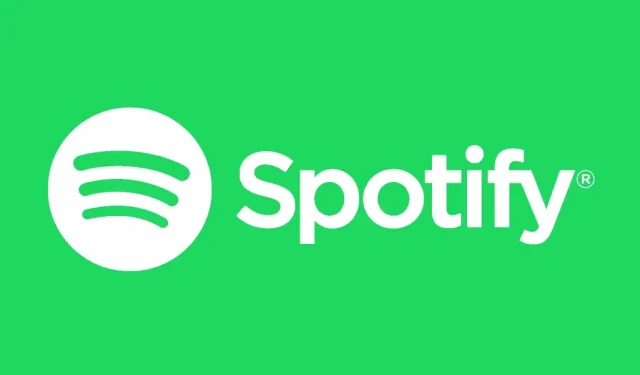
Spotify tiene una gama de configuraciones de audio dedicadas para mejorar la calidad de su sonido según su entorno, estilo de música, conexión y más. Aquí le mostramos cómo aprovecharlo al máximo.
Independientemente de tus gustos musicales, la calidad del sonido que escuchas todos los días puede ser mejor. Y con un simple ajuste de algunas configuraciones en Spotify, tus oídos te lo agradecerán. Spotify es uno de los mejores servicios de música en streaming por su catálogo, aplicaciones, funciones y configuraciones. Por ejemplo, es muy fácil ajustar la calidad del sonido.
Cómo ajustar el volumen base en Spotify
El concepto de volumen es muy fácil de entender, pero ¿sabías que Spotify te permite ajustar el volumen de referencia de la aplicación para que se adapte a tu entorno?
Así es cómo:
- Abre la aplicación Spotify.
- Toque el icono de engranaje en la esquina superior derecha.
- Haga clic en la opción «Reproducir» en la parte superior del menú.
- Desplácese hacia abajo para ver el nivel de audio.
- Allí, en el menú desplegable, hay tres opciones: “Alto”, “Normal” y “Silencio”.
Si estás en una zona tranquila, Quiet es la mejor opción. Si practicas deportes en un lugar ruidoso, Fort es más adecuado para ti. Tenga cuidado, Spotify advierte que la calidad del audio puede degradarse en este nivel.
Si está utilizando la aplicación Spotify en Mac, el proceso es ligeramente diferente:
- Abre Spotify.
- Haga clic en Spotify en la barra de menú en la parte superior de la pantalla.
- Seleccione «Configuración».
- Desplácese hacia abajo hasta que vea «Calidad de sonido», debería ver «Nivel de volumen».
- Haga clic en el menú desplegable de la derecha y seleccione Alto, Normal y Silencioso.
Cómo configurar el ecualizador de Spotify
Ya sea que prefiera ajustar los graves y los agudos para cada canción, o establecer un perfil de audio que se adapte perfectamente a usted, puede trabajar directamente con el ecualizador. Definiéndolo todo manualmente o eligiendo un perfil predefinido.
- Abre Spotify.
- Toque el ícono de ajustes para acceder a la configuración.
- Haga clic en la opción de reproducción.
- Desplácese hacia abajo hasta que vea Ecualizador.
El ecualizador aparecerá con todos los controles y perfiles preestablecidos.
En la parte superior de la pantalla hay un control deslizante de ecualizador manual. Este es un gráfico de líneas con seis puntos. Por defecto, la línea debe ser horizontal.
Cada punto del gráfico se puede ajustar para enfatizar más o menos estas frecuencias. Bass en el extremo izquierdo. Vale, frecuencias altas. Frecuencias medias. Puedes personalizar todo como quieras.
A continuación se muestra un ecualizador manual, ecualizadores de género. Puede seleccionar un perfil para ese género según lo que esté escuchando, y la aplicación ajustará automáticamente los valores para optimizar la reproducción de audio para su estilo. Una vez que se ha seleccionado un perfil preestablecido, puede ajustarlo más manualmente.
Para restablecer el ecualizador, puede usar un perfil llamado Plano. La línea volverá a ser horizontal nuevamente.
Desafortunadamente, la versión para Mac de Spotify no tiene ecualizador. Deberá pasar por una aplicación de terceros para usarla.
Cómo ajustar la calidad de transmisión en Spotify
También puede ajustar la calidad de la transmisión en sí. Esto es útil si está trabajando con datos y no quiere profundizar demasiado en su plan. A medida que disminuye la calidad del audio, se utilizan menos datos.
- Abre la aplicación Spotify.
- Toque el ícono de ajustes para abrir la configuración.
- Desplácese hacia abajo y toque Calidad de sonido.
- En la sección Wi-Fi y celular, puede elegir entre Bajo, Normal, Alto o Automático. El ajuste Automático ajusta la calidad del sonido según la intensidad de la señal de la conexión. Los suscriptores de Spotify Premium también obtienen la opción «Muy alta».
Para cambiar la calidad del sonido en Mac:
- Abre Spotify.
- Haga clic en Spotify en la barra de menú en la parte superior de la pantalla.
- Seleccione «Configuración».
- Desplácese hacia abajo hasta Calidad de sonido.
- En la sección Wi-Fi y celular, puede elegir entre Bajo, Normal, Alto o Automático. El ajuste Automático ajusta la calidad del sonido según la intensidad de la señal de la conexión. Los suscriptores de Spotify Premium también obtienen la opción «Muy alta».



Deja una respuesta